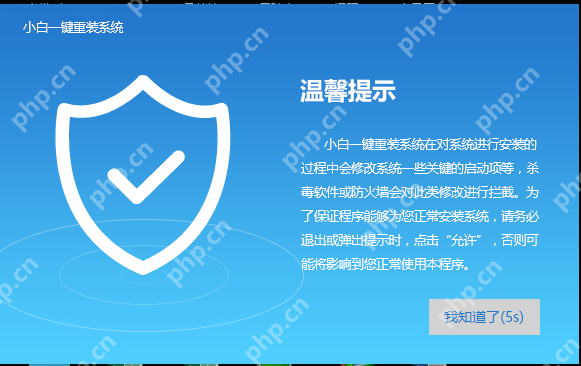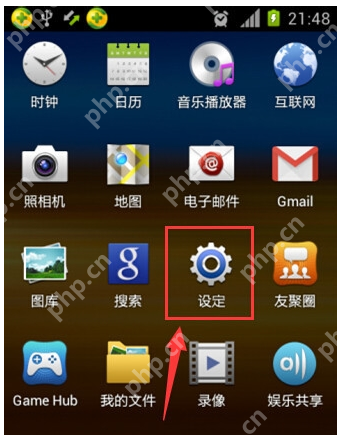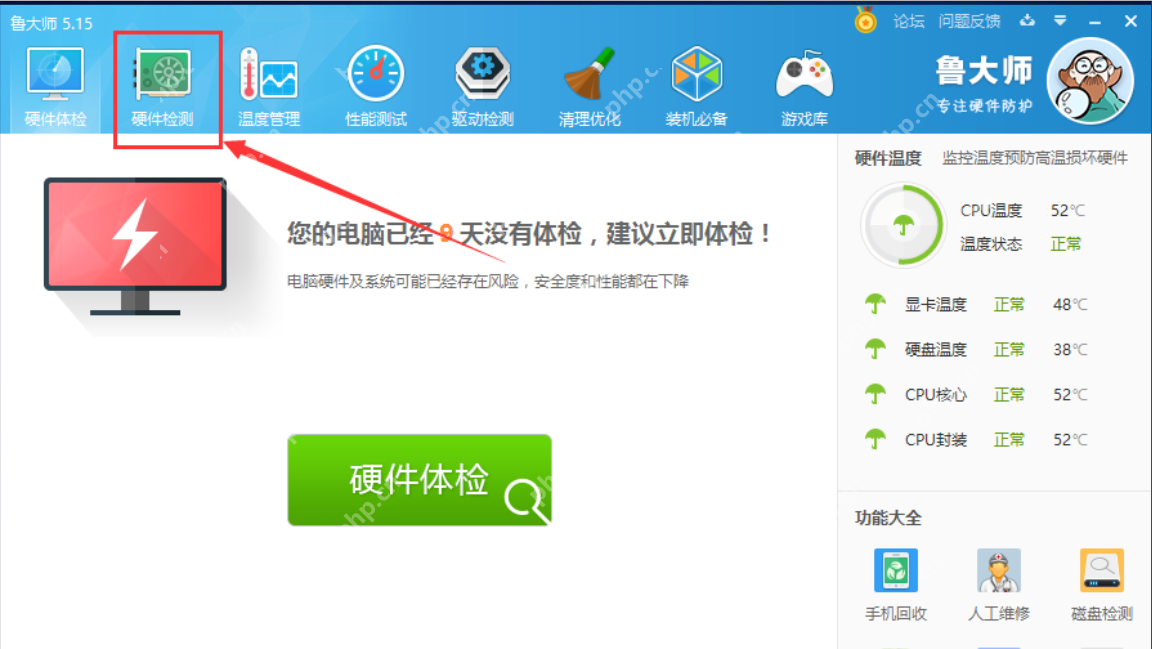三星手机连接不上电脑,小编告诉你三星手机连接不上电脑怎么办
随着科技的进步,智能手机和网络的普及,越来越多的人成为了“低头族”。三星手机用户可能会发现
随着科技的进步,智能手机和网络的普及,越来越多的人成为了“低头族”。三星手机用户可能会发现,与其他手机相比,三星手机连接电脑时可能会遇到一些麻烦。今天,小编将为大家详细介绍如何解决三星手机无法连接电脑的问题。
当三星手机通过数据线与电脑连接时,目的是为了实现数据交换。然而,许多用户在尝试连接时遇到了无法连接的情况,感到非常困惑。那么,三星手机USB连接不上电脑该怎么办呢?下面,小编将为大家提供解决三星手机连接不上电脑的图文指南。
如何解决三星手机连接不上电脑的问题
如果在连接电脑时提示未开启USB调试模式,导致无法连接,请返回到手机主屏幕,找到并进入“设置”功能。
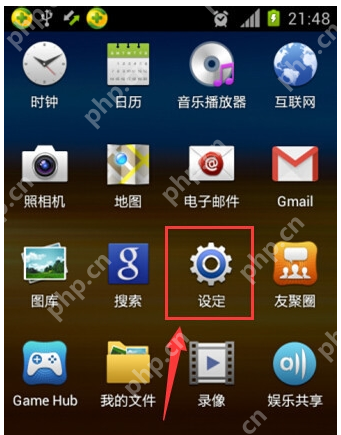
电脑系统软件图解1
电脑系统软件图解1
在设置页面,向下滑动屏幕,找到“开发者选项”并点击进入。
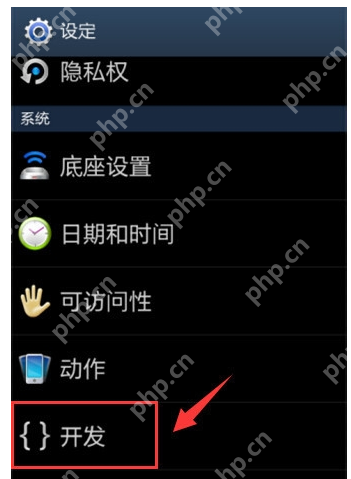
接不上电脑系统软件图解2
接不上电脑系统软件图解2
在开发者选项中,找到“USB调试”选项,并点击右侧的方框进行启用。

电脑系统软件图解3
电脑系统软件图解3
接下来,会弹出确认是否允许USB调试的窗口,直接点击“确定”按钮。
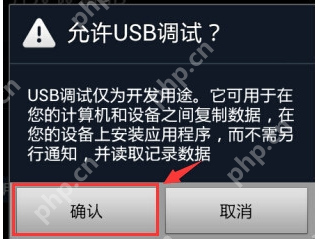
接不上电脑系统软件图解4
接不上电脑系统软件图解4
确认之后,回到开发者选项页面,你会看到USB调试选项右侧的方框已经从灰色变为绿色,表示已开启。
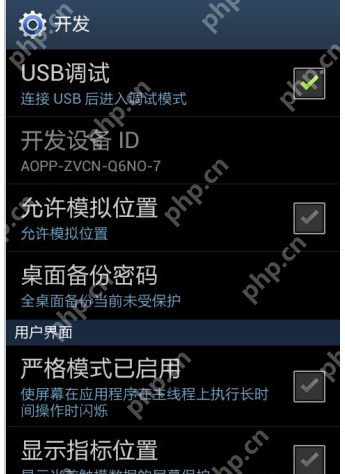
三星系统软件图解5
三星系统软件图解5
设置完成后,再次使用数据线连接手机和电脑,此时手机会显示“已连接为外部存储设备”的提示。
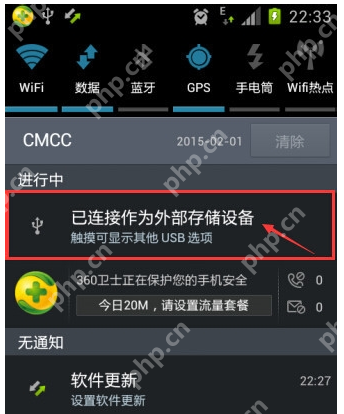
三星手机系统软件图解6
三星手机系统软件图解6
连接成功后,电脑也会弹出提示,表示手机已成功连接并询问接下来要做什么。
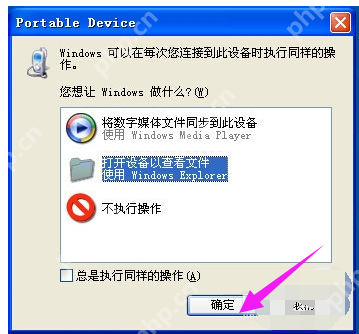
三星系统软件图解7
三星系统软件图解7
你也可以在电脑的硬盘列表中找到“我的手机”图标,点击打开后会显示连接成功的提示窗口。
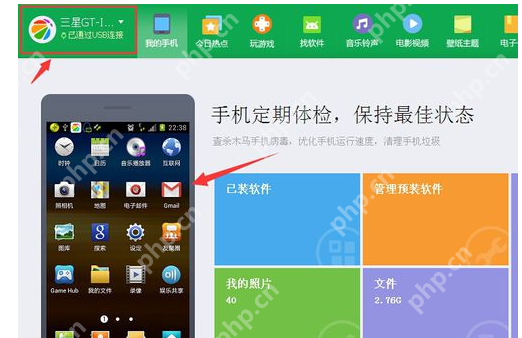
接不上电脑系统软件图解8
接不上电脑系统软件图解8
菜鸟下载发布此文仅为传递信息,不代表菜鸟下载认同其观点或证实其描述。
相关文章
更多>>热门游戏
更多>>热点资讯
更多>>热门排行
更多>>- 多种热门耐玩的我的孩子破解版游戏下载排行榜-我的孩子破解版下载大全
- 疯狂小镇系列版本排行-疯狂小镇系列游戏有哪些版本-疯狂小镇系列游戏破解版
- 多种热门耐玩的玄天九歌破解版游戏下载排行榜-玄天九歌破解版下载大全
- 类似聚缘神途的手游排行榜下载-有哪些好玩的类似聚缘神途的手机游戏排行榜
- 类似兽王争霸的手游排行榜下载-有哪些好玩的类似兽王争霸的手机游戏排行榜
- 危城求生最新排行榜-危城求生手游免费版下载-危城求生免费破解版下载
- 归离九阙系列版本排行-归离九阙系列游戏有哪些版本-归离九阙系列游戏破解版
- 多种热门耐玩的傲世勇者破解版游戏下载排行榜-傲世勇者破解版下载大全
- 星石传说手游排行-星石传说免费版/单机版/破解版-星石传说版本大全
- 街区英雄手游排行榜-街区英雄手游下载-街区英雄游戏版本大全
- 类似时代巨商的游戏排行榜_有哪些类似时代巨商的游戏
- 飘渺仙途游戏版本排行榜-飘渺仙途游戏合集-2023飘渺仙途游戏版本推荐